Амазон Ецхо је одличан уређај, у то нема сумње. Иако мноштво Алека команди и његова компатибилност са разним паметним уређајима чине га још бољим, постоје одређене скривене могућности и трикови у паметном звучнику који покреће Алека који можда нисте свесни. Дакле, ево 7 Амазон Ецхо трикова које свакако морате пробати на Амазон Ецхо, Тап, или Ецхо Дот уређају :
1. Користите Ецхо Оутсиде УС
Велика је као Амазон Ецхо, штета је што није доступна нигде осим у САД-у и Великој Британији (барем од сада…). Међутим, ако једва чекате да Амазон објави паметни звучник са погоном на Алека који се налази у вашој земљи, можете и да промените локацију у свој град и земљу . Потребан је одређени број тинкинга са АПИ-јем, али то није превише посла. Ако желите да промените локацију на вашем Ецхо уређају, можете прочитати наш детаљан чланак о томе.
2. Сортирај вјештине по датуму издавања
Ако пређете на секцију вештина у апликацији Алека, приметићете да не постоји начин да се сортирају (скоро 3000) вештина. Међутим, ако желите да сортирате вештине помоћу, рецимо, њиховог датума пуштања, то можете једноставно урадити користећи једноставну радну околину.
- Једноставно идите у секцију Вештине у апликацији Алека (можете јој приступити и на алека.амазон.цом на вашем лаптопу), и потражити „Вештине“.
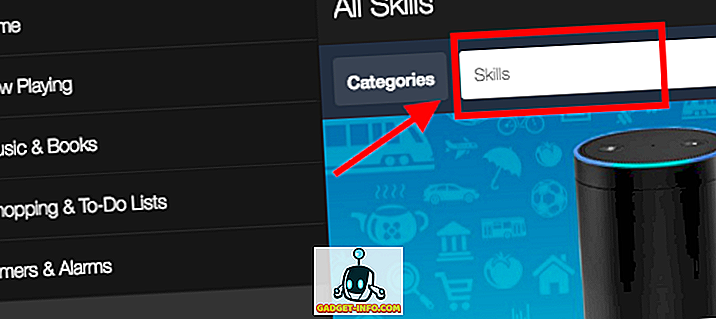
- Апликација ће приказати све расположиве вјештине, а резултате можете сортирати по "Релеасе Дате" и још много тога.
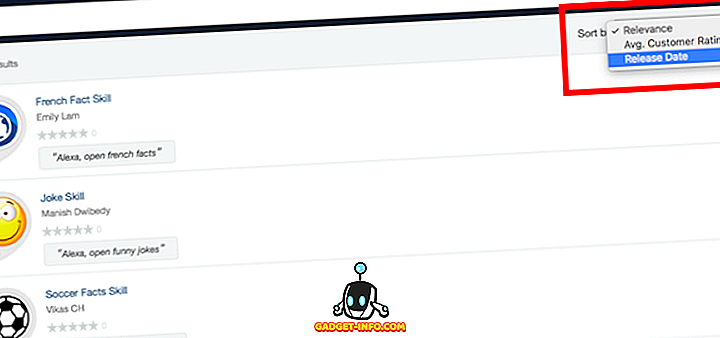
3. Преглед историје команди
Дозволите ми само да кажем да сам апсолутно одушевљен прецизношћу Алека препознавања на Амазон Ецхо-у. То је невероватно прецизно и све време чује моје команде (скоро). Међутим, као што је то случај са сваком технологијом, постоје проблеми, а понекад Ехо не реагује баш онако како би се очекивало. У таквим случајевима, постоји једноставан начин да се види тачно оно што је Алека чуо када сте издали команду.
- Једноставно идите у Подешавања -> Историја . Овде ћете моћи да видите све што је Ехо чуо, и како је препознао ваш говор као. Можете чак и репродуковати снимке онога што сте рекли Алека, или потпуно избрисати снимак.
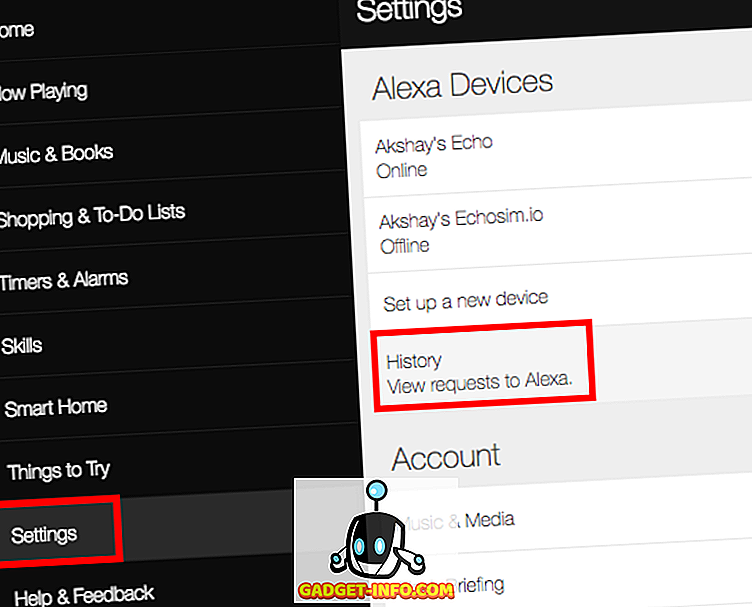
4. Форце Софтваре Упдатес
Амазон Ецхо се аутоматски ажурира кад год дође време да то уради, али ако га не држите увек на Интернету, или га користите толико често да не добијете довољно времена за ажурирање, шансе су да је још увек покретање старијег софтвера.
- Можете проверити тренутну верзију софтвера на вашем Алека уређају тако што ћете отићи у “ Сеттингс -> Иоур Ецхо ”.
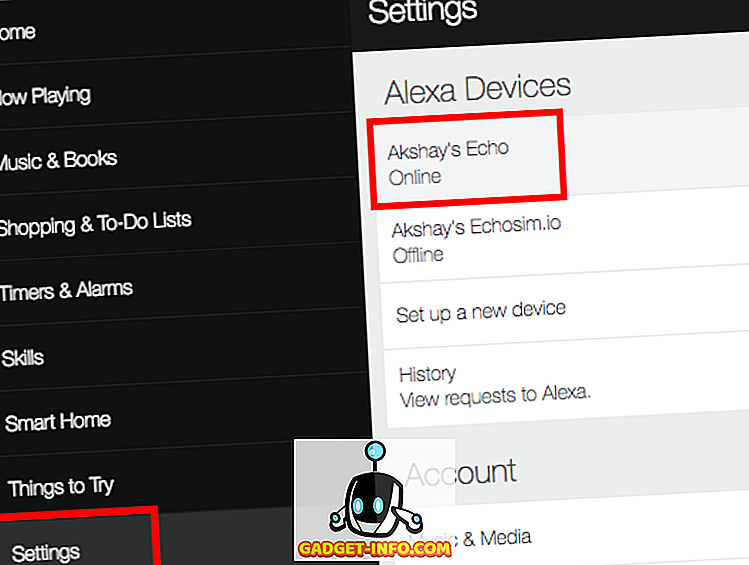
- Овде се померите надоле, и видећете да је написана „ Верзија софтвера уређаја “.
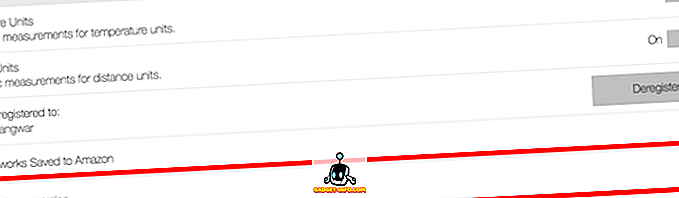
- Да бисте проверили најновију верзију софтвера која је доступна за ваш уређај, можете се упутити на Амазонову страницу помоћи.
- Ако користите старији софтвер на вашем Амазон Ецхо-у, можете једноставно да утишате уређај и оставите га тако 30 минута, да га присилите да се ажурира.
5. Конфигурисање Фласх Бриефинг садржаја
Алека осигурава да сте ажурирани о временским приликама и најновијим вијестима сваког дана, помоћу Фласх Бриефинга који можете покренути тако што ћете изговорити наредбу као што је „ Алека, шта има? “. Међутим, ако вам садржај који вам Амазон Ецхо каже у Фласх брифингу није важан (или користан) довољно за вас, постоји једноставан начин да га конфигуришете.
- Идите у Сеттингс -> Фласх Бриефинг и видећете листу свих извора које ваш Амазон Ецхо користи за Фласх Бриефинг. Можете једноставно пребацити прекидаче поред сваког извора на позицију за укључивање / искључивање према вашој вољи. Постоји и много других вештина које раде са Фласх Бриефингом, и можете им омогућити да додате и неки садржај у вашу дневну Фласх Бриефинг.
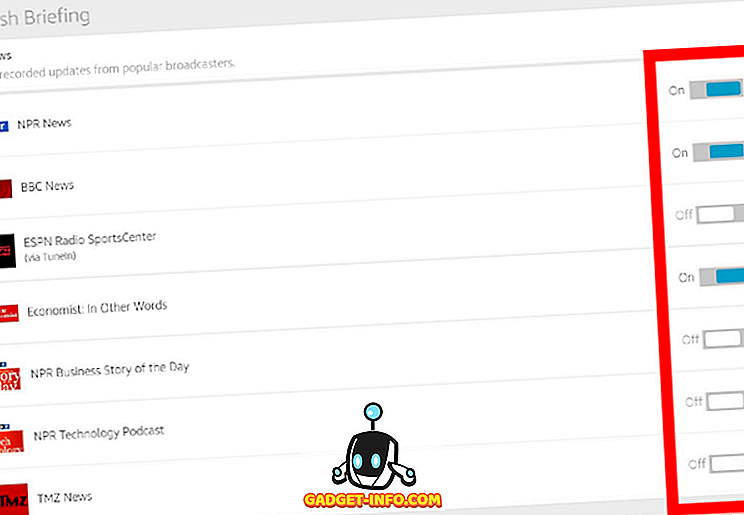
6. Кратке команде
Иако је можда природније рећи ствари попут „ Алека, додајте смеће на моју листу обавеза “, или „ Алека, какво је време? “, Постоје ситуације када немате времена да изговорите цијелу реченицу, и само желите да планирате ствари, или да добијете информације у журби. Срећом, Амазон Ецхо може да разуме и кратке команде. Дакле, следећи пут када желите да додате “однесите смеће” на листу обавеза, једноставно реците “ Алека, узмите смеће ”, и Алека ће је додати на вашу листу задатака. Слично томе, за ажурирање времена можете једноставно рећи „ Алека, време “, а Ецхо схвата да ви заправо тражите да ажурирате време.
Ове кратке команде долазе веома практично када немате много времена на рукама, и само желите да Алека уради посао, а да не мора да говори целу команду.
7. Научите Алека Нев Респонсес
Ако сте користили Амазон Ецхо, шансе су да сте хтели да и Алека позовете да одговори на прилагођене команде. Срећом, можете! Користећи Скилл под називом „Сви око “, можете да креирате прилагођене команде за Алека и да добијете одговор на њих, онако како желите.
Напомена : Право име Скилл-а је “ Научите Алека нове одговоре - подвала своје пријатеље”, али ја сам користио његову “позивну фразу” за јасноћу.
- Једноставно омогућите Вештину тако што ћете рећи „Алека, омогућити свима “.
- Мораћете да подесите прилагођене фразе и одговоре у веб апликацији. Да бисте то урадили, реците „ Алека, отворите свакога “ и добићете е-поруку са линком који можете користити за креирање прилагођених одговора за ваш Амазон Ецхо уређај. Када сте их подесили, можете одмах почети да их користите.
Постоји много других корисних и забавних вештина за Амазон Ецхо, и свакако их треба проверити.
Користите ове трикове да бисте добили највише од Алека
Па, то су били 7 Амазон Ецхо трикови које смо заиста волели. Свакако бисте их требали испробати са Амазон Ецхо, Тап или Ецхо Дот уређајима. Као и увек, желели бисмо да сазнамо ваше мишљење о овим триковима и вашем искуству са Амазон Ецхо-ом, у целини. Такође, ако знате за одличан Алека трик који нисмо укључили у овај чланак, обавестите нас о томе у одељку за коментаре испод.

![6 веселих пародија Гоогле Глассес [Видео]](https://gadget-info.com/img/more-stuff/770/6-hilarious-parodies-google-glasses.jpg)







